无线路由器wifi设置教程(无线路由器wifi设置全方位指南,让你的网络畅通无阻)
在如今的数字时代,无线网络已经成为我们生活中不可或缺的一部分。然而,想要拥有稳定高速的无线网络,正确设置无线路由器是非常重要的。本文将为您提供一份详细的无线路由器wifi设置教程,帮助您快速搭建稳定的网络,享受高品质的上网体验。

标题和
1.选择适合的无线路由器:

在选择无线路由器时,要考虑到您的网络需求、房屋大小以及预算等因素。不同品牌和型号的无线路由器具有不同的特点和性能,选择适合自己的无线路由器是成功搭建网络的第一步。
2.准备所需设备:
在进行无线路由器wifi设置之前,您需要准备好以下设备:一台电脑、一个无线路由器、一个网络线和一个宽带接入设备(如光猫或ADSL调制解调器)。
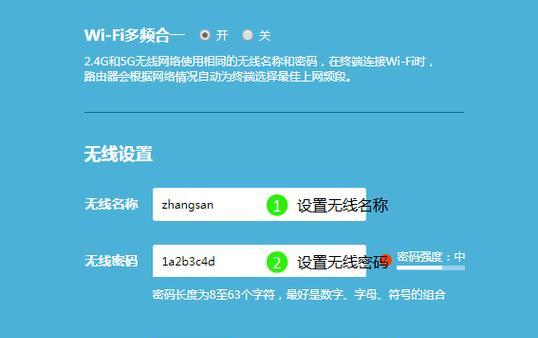
3.连接网络线和宽带接入设备:
将一端的网络线连接到宽带接入设备的LAN口,另一端连接到无线路由器的WAN口。这样可以将宽带信号传递给无线路由器,实现网络连接。
4.连接电脑与无线路由器:
使用网络线将电脑连接到无线路由器的LAN口。这样可以通过电脑对无线路由器进行设置和管理。
5.输入默认IP地址:
打开浏览器,在地址栏输入无线路由器的默认IP地址。一般情况下,无线路由器的默认IP地址为192.168.1.1或192.168.0.1。输入后按下回车键。
6.输入默认用户名和密码:
在浏览器中输入默认的用户名和密码来登录无线路由器的设置界面。常见的默认用户名是admin,密码为空或为admin。如果您曾经更改过用户名和密码,请输入您自己设置的信息。
7.修改网络名称(SSID):
在无线路由器的设置界面中,找到无线设置选项,并修改网络名称(SSID)。网络名称是您在手机或电脑上搜索到的无线网络名字,可以根据个人喜好进行修改。
8.设置无线密码:
在无线设置选项中,找到无线安全选项,并设置一个强密码。强密码应包含字母、数字和特殊字符,以确保网络安全。
9.设置无线频道:
选择一个较少被使用的无线频道,以避免与其他网络干扰。可以通过无线设置界面中的选项进行设置。
10.启用MAC地址过滤:
在无线安全设置中,启用MAC地址过滤功能可以限制连接到无线网络的设备数量,并提高网络安全性。
11.设置端口转发:
如果需要远程访问局域网中的设备或搭建服务器,可以通过端口转发设置来实现。在无线路由器的设置界面中,找到端口转发选项,并根据需要进行设置。
12.设置QoS(服务质量):
通过设置QoS功能,可以优先保障重要的网络任务(如在线游戏、视频会议等),提高网络性能和稳定性。在无线路由器的设置界面中,找到QoS选项,并进行相应设置。
13.更新无线路由器固件:
定期更新无线路由器的固件可以提高设备的稳定性和安全性。在无线路由器的设置界面中,找到固件升级选项,并按照提示进行操作。
14.设置访客网络:
通过设置访客网络,可以将您的无线网络与访客网络分隔开来,提高网络安全性。在无线路由器的设置界面中,找到访客网络选项,并进行相应设置。
15.测试网络连接:
完成以上设置后,您可以通过手机或电脑连接到新设置的无线网络,进行网络速度和稳定性的测试。如果一切正常,恭喜您成功搭建了一个稳定高速的无线网络。
通过本文提供的无线路由器wifi设置教程,您可以轻松地搭建出一个稳定高速的无线网络。只要按照步骤进行设置,合理调整网络参数,您就能够畅享无阻的上网体验。记住,正确设置无线路由器是拥有良好网络体验的关键。













